Dodaj online efekt przejścia zanikania
Jeśli nagrywasz wideo w naturalny sposób, jako jeden kawałek, zwykle nie masz żadnych problemów z materiałem. Ale kiedy chcesz go edytować, połączyć z innym nagraniem lub wyciąć fragment, kwestia przejścia klatek staje się znacznie bardziej krytyczna.
Istnieją różne rodzaje przejść, w zależności od Twoich celów:
- Zanikanie. Ten efekt jest stosowany na samym początku ścieżki wizualnej:obraz stopniowo wychodzi z ciemnego ekranu.
- Zanikanie. Wręcz przeciwnie, efekt pojawia się pod koniec nagrania, a obraz stopniowo zanika.
- Przenikanie. Ten typ przejścia jest niezbędny do bezproblemowego łączenia dwóch różnych filmów. Może się również przydać, jeśli chcesz wyciąć fragment nagrania i scalić resztę.
-
Prześlij elementy wizualne
Otwórz Kreator wideo Clideo w dowolnej przeglądarce. Upewnij się, że Twoje połączenie internetowe jest stabilne i dobre.
Naciśnij przycisk „Wybierz pliki”, aby przesłać pliki ze swojego urządzenia (dostępny jest wybór wielokrotny). Możesz także po prostu przeciągnąć i upuścić wizualizacje na stronę główną narzędzia. Usługa działa z plikami wideo, obrazami i GIF-ami.
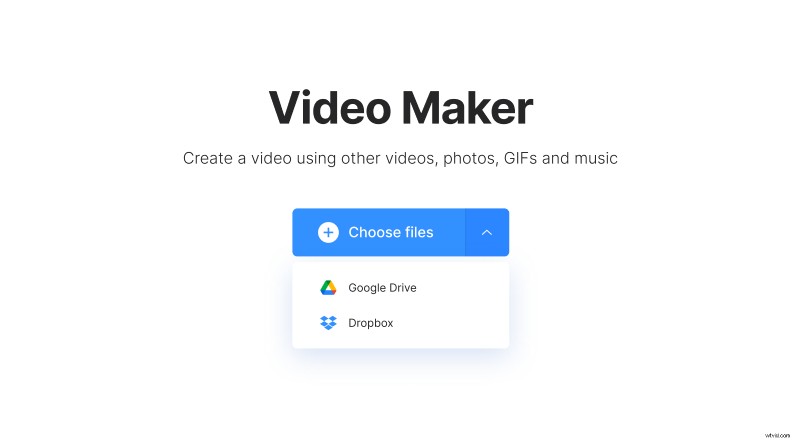
Jeśli chcesz korzystać z treści przechowywanych w chmurze, wywołaj menu rozwijane na tym samym przycisku i wybierz Dysk Google lub Dropbox.
-
Zastosuj efekt przenikania
Jeśli nie dodałeś jeszcze więcej plików, możesz to zrobić teraz, na osi czasu pod odtwarzaczem lub w prawym górnym rogu ekranu.
Pamiętaj, to narzędzie nie jest edytorem wideo z funkcją zanikania, ma jedynie efekt przenikania. Aby go zastosować, zaznacz odpowiednie pole po prawej stronie odtwarzacza.
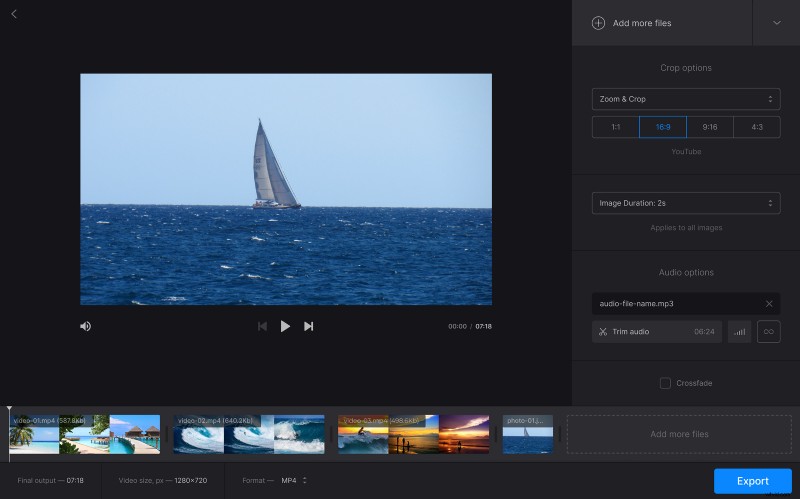
Tutaj możesz również edytować swój materiał, aby był zgodny ze specyfikacjami mediów społecznościowych. Po prostu wybierz potrzebną opcję przycinania i jedno z czterech ustawień współczynnika proporcji. Jeśli Twój projekt zawiera statyczne obrazy, ustaw czas ich trwania. Pamiętaj, że narzędzie zastosuje to ustawienie jednakowo do wszystkich obrazów.
Jeśli chcesz dodać dźwięk, kliknij panel „Dodaj dźwięk”. Gdy wybierzesz ścieżkę dźwiękową ze swojego urządzenia lub konta w chmurze, możesz ją przyciąć i dostosować głośność.
Dodatkowo na dole możesz zmienić format pliku wideo, jeśli potrzebujesz innego formatu niż MP4.
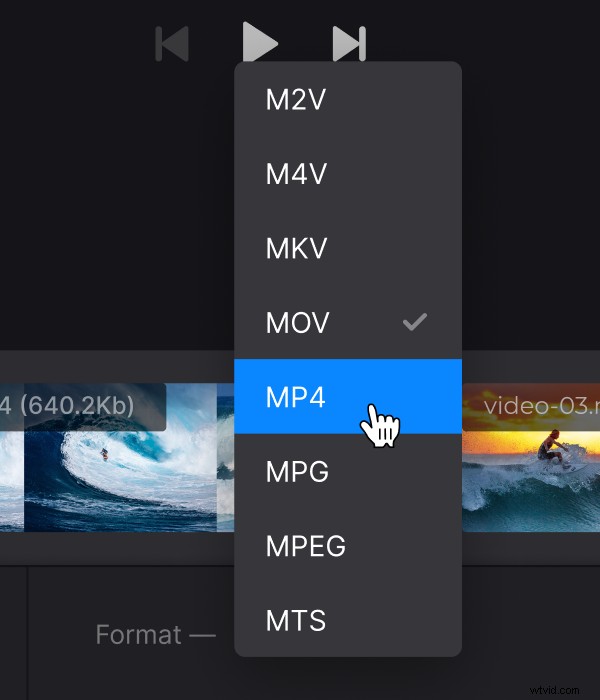
Gdy wszystko będzie gotowe, wybierz format wyjściowy w lewym dolnym rogu ekranu i naciśnij przycisk „Eksportuj”.
-
Zapisz wideo
Dokończ swój projekt, aby upewnić się, że podoba Ci się to, co widzisz. Jeśli tak, zapisz go na swoim urządzeniu lub prześlij na Dysk Google lub Dropbox. Jeśli chcesz coś naprawić, kliknij „Edytuj”. Jeśli nie jesteś zadowolony z małego znaku wodnego, rozważ uaktualnienie swojego konta do Clideo Pro.
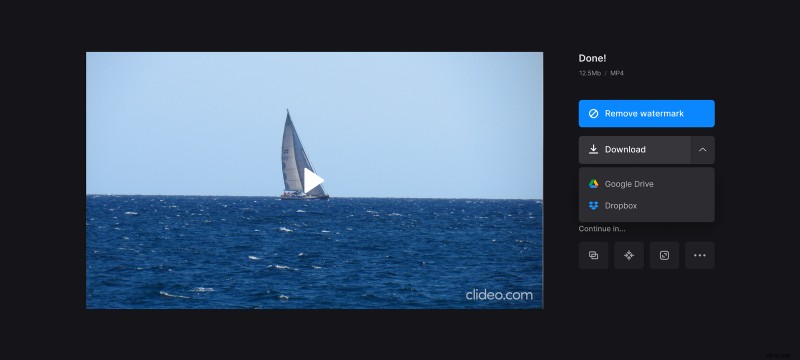
Czytaj dalej i dowiedz się, jak dodać film do innego filmu i zastosować prosty efekt przenikania.
